O que é Ie4uinit.exe e como corrigir seus erros de aplicativo
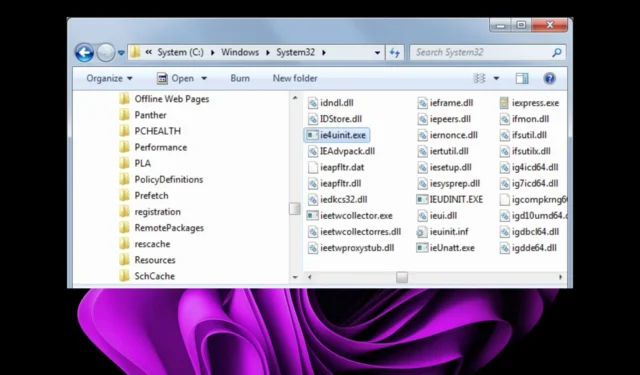
Ie4uinit é um processo do Windows que pertence ao Internet Explorer . Ele é usado pelo IE para carregar na primeira vez que você o executa, para configurar sua página inicial padrão e outras configurações.
Este arquivo está localizado no diretório C:\WINDOWS\system32 , onde todos os programas do seu computador são armazenados. Se estiver causando problemas, você encontrará muita ajuda neste artigo.
O que é ie4uinit exe no Windows?
O processo ie4uinit.exe é um processo do Microsoft Internet Explorer. É um processo do sistema executado em segundo plano quando você inicia o computador, permitindo que você navegue na web.
Se você não usa o Internet Explorer com frequência, não há necessidade de manter esse arquivo em seu sistema. Se você o usa regularmente, é melhor deixá-lo sozinho e deixá-lo funcionar quando necessário.
Alguns erros comuns associados ao arquivo ie4uinit.exe incluem:
- Erro Ie4uinit.exe
- Programa Win32 inválido: ie4uinit.exe
- Desculpe, ie4uinit.exe encontrou um problema
- Ie4uinit.exe não está sendo executado
- Desculpe, não encontramos ie4uinit.exe
- Ie4uinit.exe não encontrado
- Erro ao iniciar o programa: ie4uinit.exe
- Ie4uinit.exe interrompido
- Ie4uinit.exe: o caminho do aplicativo está com falha
Esses erros são resultado do seguinte:
Como posso corrigir os erros do ie4uinit.exe?
Algumas soluções básicas a serem executadas antes das etapas principais incluem:
- Termine todos os processos ie4uinit.exe do Gerenciador de Tarefas.
- Procure o arquivo exe e exclua-o se não estiver na pasta legítima do Windows.
- Execute uma limpeza do Registro para se livrar de arquivos inúteis.
1. Execute varreduras DISM e SFC
- Clique no ícone do Menu Iniciar , digite cmd na barra de pesquisa e clique em Executar como administrador .
- Digite os seguintes comandos e pressione Enter após cada um:
DISM.exe /Online /Cleanup-Image /Restorehealthsfc /scannow
Você também pode tentar um programa dedicado para executar o processo mencionado acima para remover todos os arquivos corrompidos e outros possíveis erros do sistema.
2. Verifique se há vírus
- Pressione a Windows tecla, pesquise Segurança do Windows e clique em Abrir .
- Selecione Proteção contra vírus e ameaças.
- Em seguida, pressione Verificação rápida em Ameaças atuais.
- Se você não encontrar nenhuma ameaça, execute uma verificação completa clicando em Opções de verificação logo abaixo da Verificação rápida.
- Clique em Verificação completa e, em seguida, Analisar agora para executar uma verificação profunda do seu PC.
- Aguarde o processo terminar e reinicie o sistema.
3. Reinstale o Internet Explorer
- Pressione a Windows tecla e clique em Configurações .
- Clique em Aplicativos e selecione Aplicativos e recursos à direita.
- Encontre o Internet Explorer, clique nas três reticências e selecione Desinstalar .
- Confirme a desinstalação no prompt exibido.
- Visite a página de download do Internet Explorer 11 e clique no botão Download .
- Instale o arquivo e abra-o. O aplicativo pode falhar porque não é mais suportado, mas uma solução alternativa é ativá-lo no Microsoft Edge.
- Abra o Microsoft Edge e clique no botão de reticências no canto superior direito.
- No menu suspenso, selecione a opção Configurações .
- Em seguida, clique na opção Navegador padrão.
- Em Compatibilidade com o Internet Explorer, clique no menu suspenso ao lado de Permitir que os sites sejam recarregados no modo Internet Explorer e selecione Permitir.
- Em seguida, clique no botão Reiniciar .
Antes de reinstalar o navegador, é importante fazer uma varredura limpa de todos os arquivos de sobras de software . Se essa for a causa do erro ie4uinit.exe, instalar o navegador novamente com os mesmos arquivos corrompidos presentes só causará uma recorrência do problema.
4. Execute uma restauração do sistema
- Pressione as teclas Windows + R , digite rstui e pressione Enter.
- A janela Restauração do sistema será aberta. Clique em Avançar .
- Selecione o ponto de restauração para o qual deseja reverter e clique em Avançar.
- Agora clique em Concluir .
Se você ainda estiver enfrentando os erros do ie4uinit.exe, talvez seja hora de executar uma instalação limpa em seu PC. Afinal, a Microsoft já encerrou o suporte ao Internet Explorer e é hora de dar uma chance ao seu substituto.
O Microsoft Edge não é seu navegador comum; você pode encontrar tudo sobre seus recursos em nosso artigo abrangente.
Deixe-nos saber qual solução corrigiu esse erro na seção de comentários abaixo.



Deixe um comentário